Magento 如何新增具有多重屬性的商品

想要跟Lativ一樣,在同一個商品頁面讓消費者挑選尺寸及顏色嗎?接下來的文章就要教您如何在Magento設定具有多重屬性的商品,讓您的購物網站跟Lativ一樣,可以讓消費者在同一個商品頁面挑選衣服的尺寸及顏色。

因為Astral dog 大熱賣,因此我們推出了延伸商品:Astral Tee。這款商品除了衣服上的圖案有四個不同顏色的選擇之外,更有S、M、L、等不同尺寸的選擇,現在我們要開始上架商品囉!
在開始動作之後~我們先來整理一下到底有幾樣商品。因為有四個顏色和三個尺寸,所以我們實際上有12個不同的商品,分別為:
紅色S、紅色M、紅色L
藍色S、藍色M、藍色L
綠色S、綠色M、綠色L
褐色S、褐色M、褐色L
建立商品需要用到的屬性及屬性組
因為我們的商品選項有顏色及尺寸,所以我們必須建立一組具有顏色及尺寸屬性的屬性組。在這裡我們要建立一個Astral-Tee的屬性組。詳細的建立方法可以參考如何新增商品的顏色選項這篇文章。
建立商品
Step 1: 進入Magento後台,選擇 Catalog > Manage Products。
Step 2: 按下右側 新增商品
Step 3: 屬性組選擇Astral-Tee、商品類型選擇Configurable Product。接著按下Continue繼續。
Step 4: 將要使用的屬性勾選起來。接著按下Continue繼續。
Step 5: 填寫商品資訊。
Step6: 設定商品圖片。
Step 7: 直接使用Quick Create建立Associated Products。使用Quick Create的好處是,Magento會自動幫您的商品產生商品名稱及SKU,可以省下想SKU的時間。新產生的SKU規則是:主要商品的SKU-選項1-選項2。
我們也可以先建立 Simple Product、再從Associated Products功能底下的商品列表中、找出Simple Products之後再建立連結。
Step 8: 調整選項的順序
在Super product attributes configuration的標籤中,我們可以利用滑鼠來拖移商品選項的順序,籍此改變商品選項在前台的排列順序。
經過上面的步驟,我們已經完成了商品的設定了。下圖就是我們建立的商品資料。我們總共建立了12個Simple Product,一個Configurable Product。
底下就是我們商店前台看見的樣子。
以上新增商品屬性的設定教學,想學習更多Magento 設定嗎? 請至Magento 教學導覽 觀看更多文章。

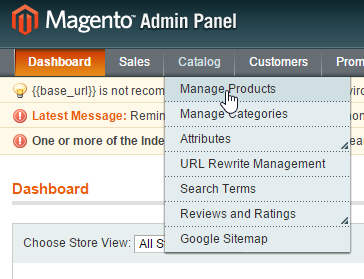
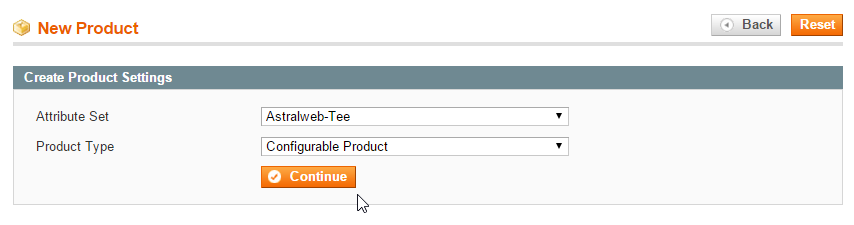
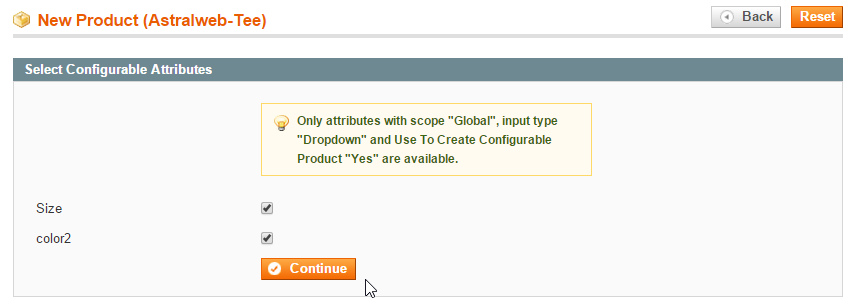
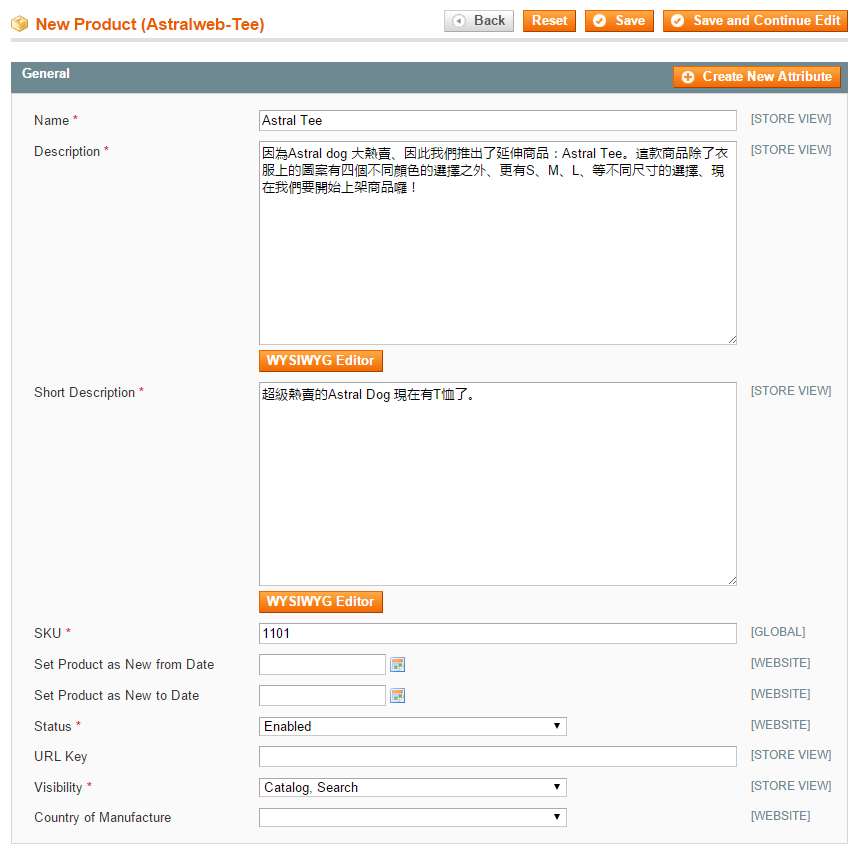
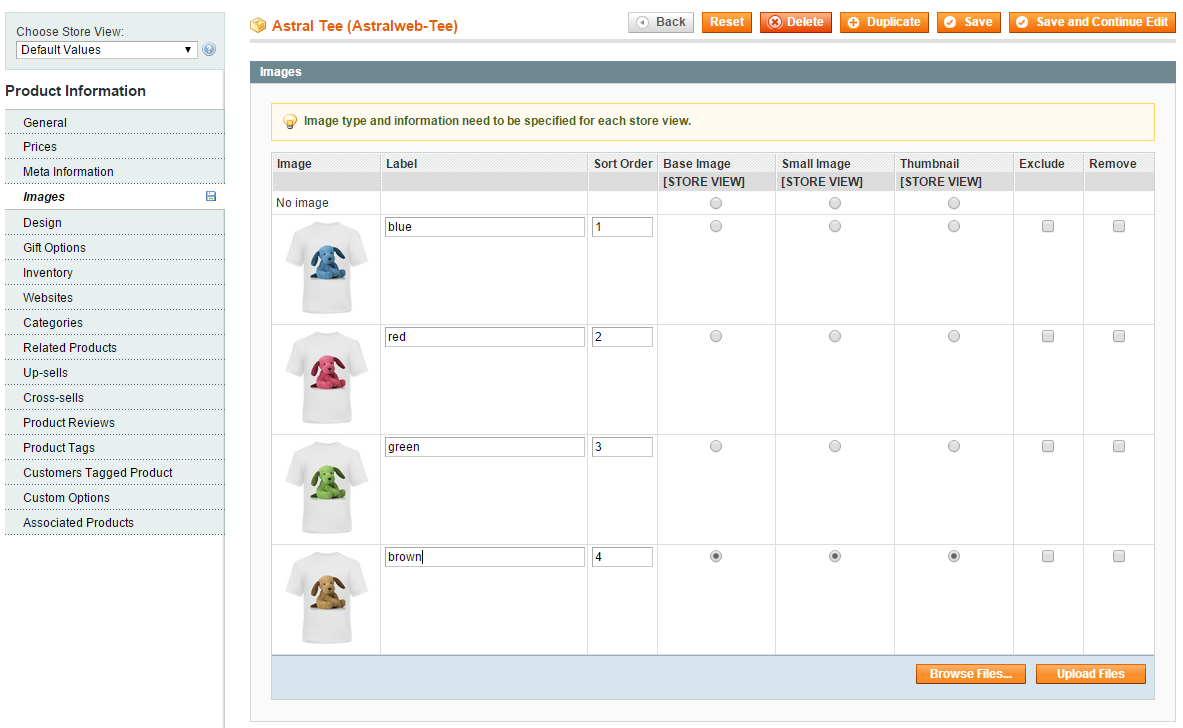
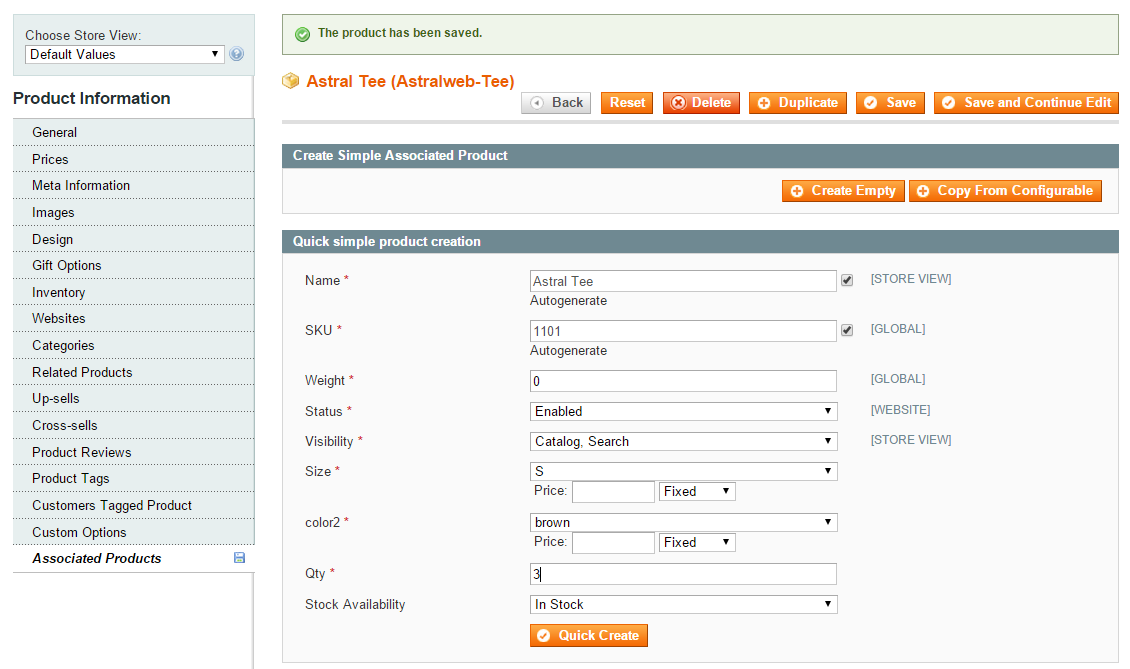
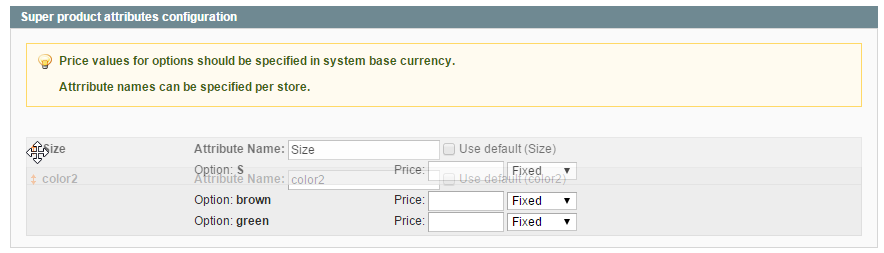
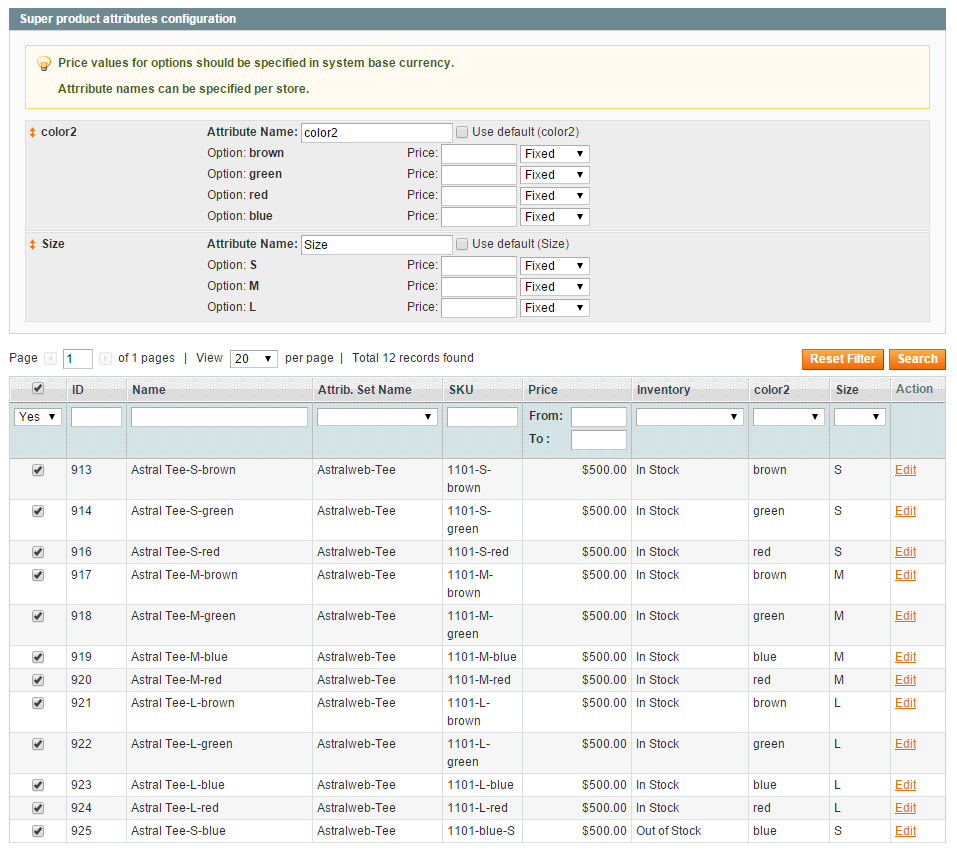
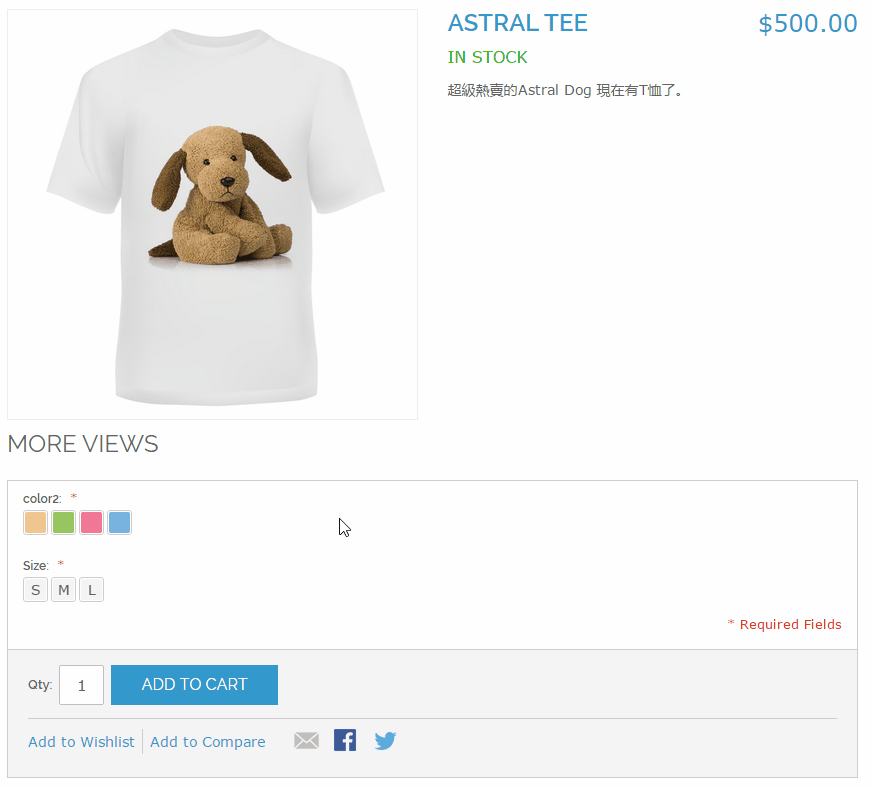






我要留言